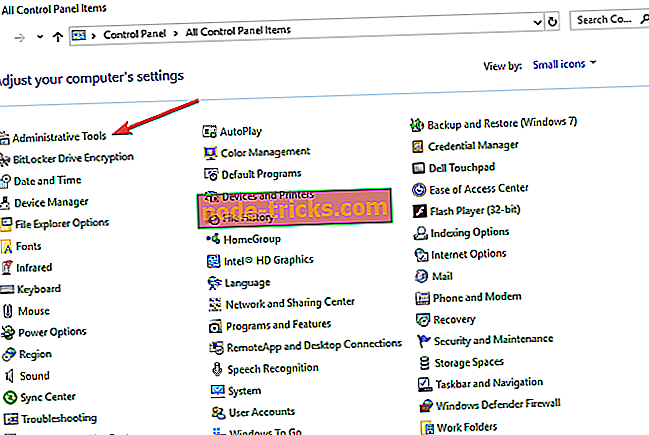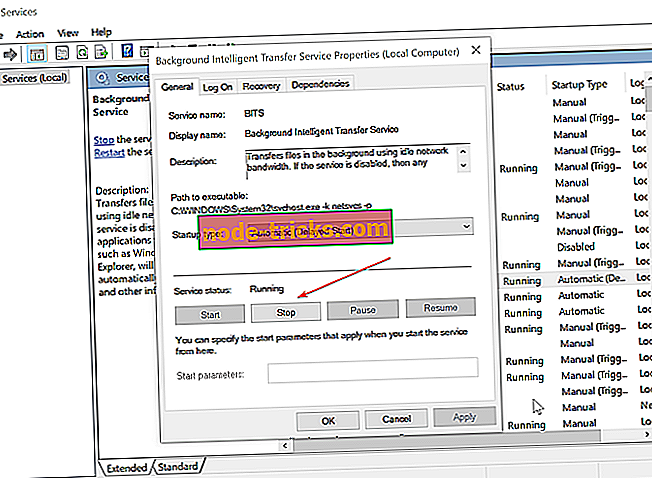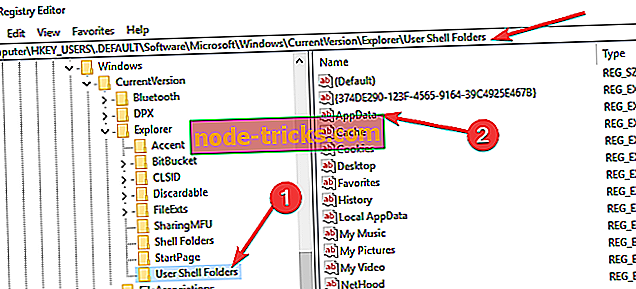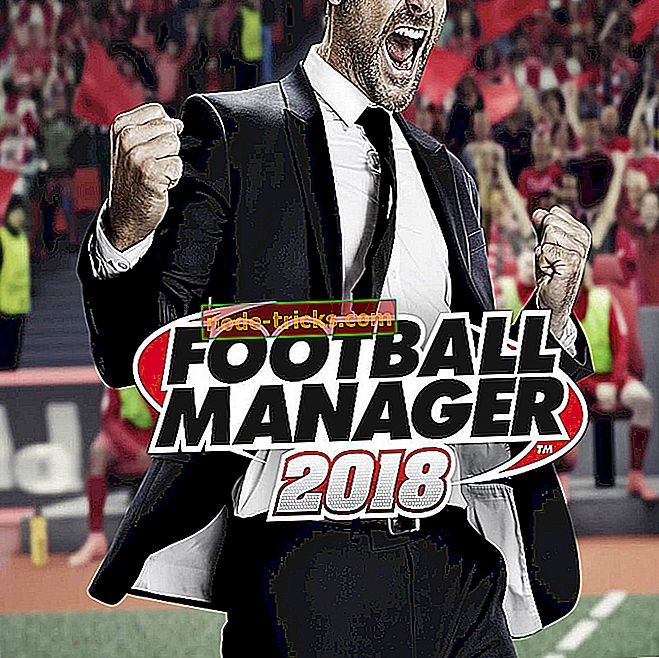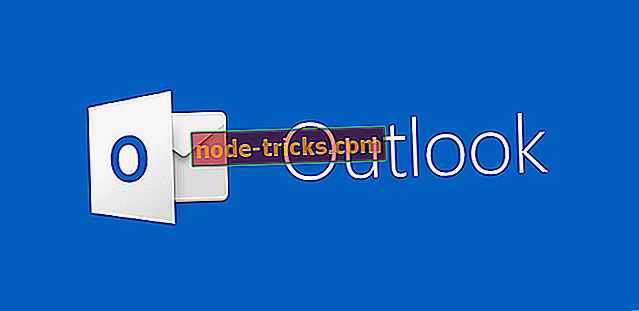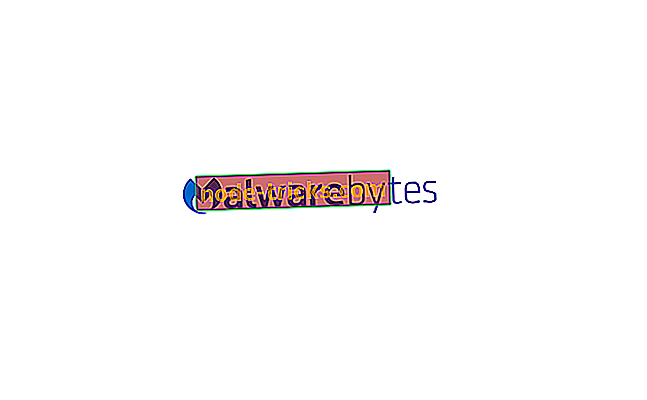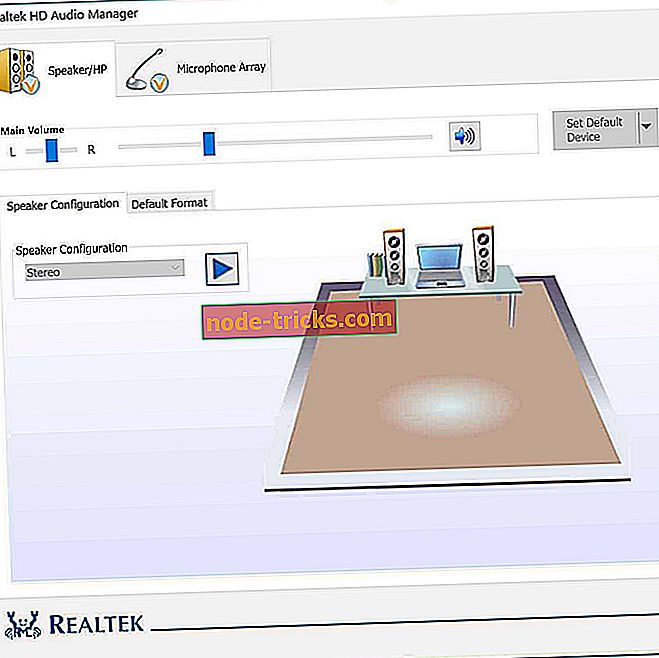FIX: nevar atjaunināt Windows 7 uz Windows 10
Vai nevar atjaunināt sistēmu Windows 7 uz Windows 10? Šeit ir 5 labojumi
- Palaidiet atjaunināšanas problēmu risinātāju
- Restartējiet BITS pakalpojumu
- Veikt reģistra kniebiens
- Atspējojiet savu antivīrusu
- Izmantojiet citu lietotāja kontu
Esmu pārliecināts, ka jūs esat pilnīgi priecīgi, kad atklājāt, ka jūs varēsiet bez maksas atjaunināt savu Windows 7 uz Windows 10. Bet, kad nāca liela diena, negaidīta kļūda 0x80246007 skāra datorus. Tātad, ko jums vajadzētu darīt? Neuztraucieties, mēs saņēmām risinājumu.

Ko darīt, ja sistēma Windows 7 netiks atjaunināta uz Windows 10?
1. risinājums - palaidiet atjaunināšanas problēmu risinātāju
Protams, pirmā lieta, kas jums jāmēģina, ir atjaunināt traucējummeklēšanu. Tātad, dodieties uz vadības paneli, traucējummeklēšanu un atjaunināšanas traucējummeklēšanu un skatiet, vai ir pieejami kādi labojumi.

Taču, tā kā problēmu risinātājs nespēj veikt darbu katru reizi, varat izmēģināt arī dažus no šiem risinājumiem.
2. risinājums - restartējiet BITS pakalpojumu
BITS (Background Intelligent Transfer Service) ļauj datoram saņemt atjauninājumus. Ja ar šo pakalpojumu kaut kas nav kārtībā, jūs, iespējams, nevarēsiet saņemt atjauninājumus, ieskaitot Windows 10 jaunināšanu.
Šī problēma ir īpaši saistīta ar 0x80246007, jo tā norāda, ka ar atjauninājumu pakalpojumiem kaut kas nav kārtībā. Tātad, lai atrisinātu šo problēmu, mēģiniet restartēt BITS pakalpojumu un redzēt, vai jūs varat lejupielādēt jauninājumu vēlreiz.
Tālāk ir aprakstīts, kā restartēt fona inteliģento pārsūtīšanas pakalpojumu:
- Atveriet izvēlni Sākt un atveriet mapi Administratīvie rīki vadības panelī
- Vadības panelī dodieties uz Administratīvie rīki
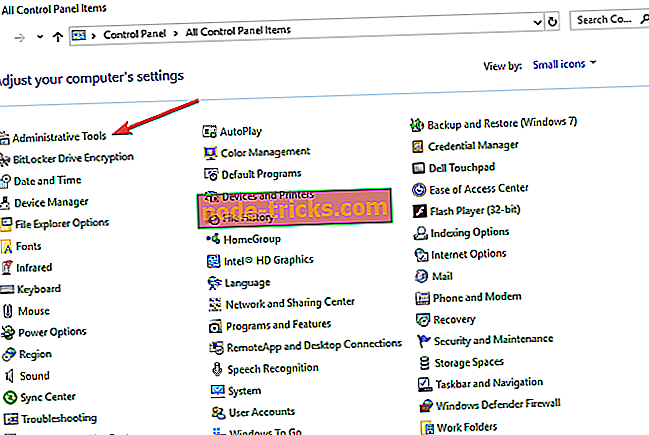
- Atvērt pakalpojumus
- Ar peles labo pogu noklikšķiniet uz Background Intelligent Transfer Service (BITS) pakalpojuma un pēc tam noklikšķiniet uz Rekvizīti
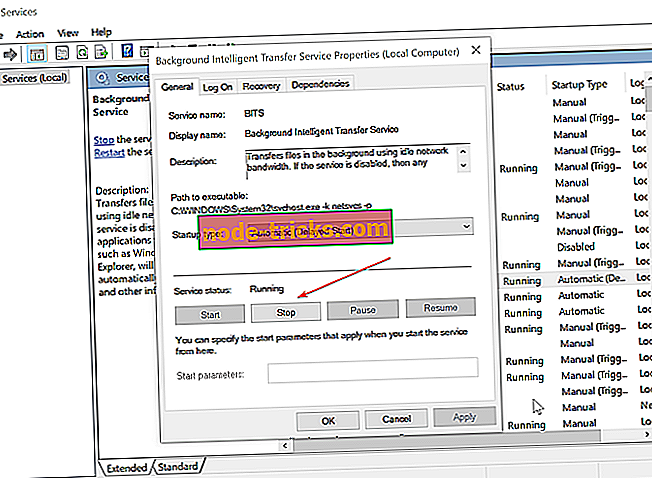
- Cilnē Vispārīgi, blakus Startēšanas tipam, pārliecinieties, vai ir izvēlēts automātiskais (aizkavētais sākums) (atlasiet to, ja tā nav)
- Tāpat, blakus pakalpojuma statusam, pārliecinieties, ka ir pārbaudīts, vai Start ir
- Noklikšķiniet uz Labi
- Restartējiet datoru
Pēc tam, kad atkal esat startējis datoru, mēģiniet atjaunināt tūlīt, ja joprojām nevarat lejupielādēt operētājsistēmu Windows 10, izmēģiniet tālāk minēto risinājumu.
3. risinājums - veikt reģistra kniebiens
- Atveriet izvēlni Sākt un meklēšanas lodziņā ievadiet regedit
- Atveriet reģistra redaktoru
- Virzieties uz šādu ceļu:
- HKEY_USERS.DEFAULTSoftwareMicrosoftWindowsCurrentVersionExplorerUser Shell mapes
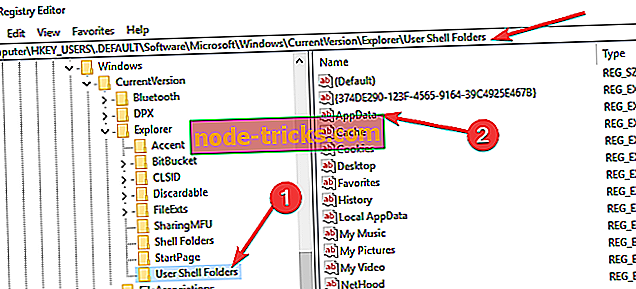
- HKEY_USERS.DEFAULTSoftwareMicrosoftWindowsCurrentVersionExplorerUser Shell mapes
- Pārliecinieties, vai AppData vērtība ir:% USERPROFILE% AppDataRoaming (ja tā nav, mainiet to, veicot dubultklikšķi uz AppData)
- Aizveriet reģistra redaktoru un mēģiniet vēlreiz palaist atjauninājumu.
4. risinājums - atspējojiet savu antivīrusu
Ja runa ir par sistēmas atjaunināšanu, viens no visnoderīgākajiem risinājumiem problēmu un kļūdu labošanai ir izslēgt pretvīrusu programmatūru. Ja jūs izmantojat arī ugunsmūri vai īpašu ļaunprātīgas programmatūras novēršanas rīku, atspējojiet arī šos rīkus.
5. risinājums - izmantojiet citu lietotāja kontu
Pārliecinieties, vai mēģināt instalēt sistēmu Windows 10, izmantojot administratora kontu. Ja jūsu datorā ir vairāki lietotāju konti, pārbaudiet, vai nav atjauninājumu, izmantojot citu kontu.
Tas viss ir, es ceru, ka jūs varēsiet lejupielādēt un instalēt Windows 10 no Windows 7 datora pēc tam, kad būsit izpildījis kādu no šiem labojumiem.
Tomēr, ja jums ir kādi komentāri, ieteikumi vai jautājumi, ierakstiet tos tālāk komentāru sadaļā. Mēs vēlētos tos izlasīt un varbūt jums palīdzēt.
Ja jums ir citas ar Windows 10 saistītas problēmas, varat pārbaudīt risinājumu sadaļā Windows 10 Fix.
SAISTĪTIE UZŅĒMUMI, KAS JĀPIEŠĶIRT:
- FIX: “Šis rīks nevar atjaunināt datora atjaunināšanas kļūdu
- Pilns labojums: Windows 10 sāknēšanas cilpa pēc atjaunināšanas
- Fiksētie: Microsoft veikalu programmas netiek automātiski atjauninātas sistēmā Windows
Redaktora piezīme: šī ziņa sākotnēji tika publicēta 2015. gada augustā un kopš tā laika tā ir atjaunināta, lai nodrošinātu svaigumu un precizitāti.